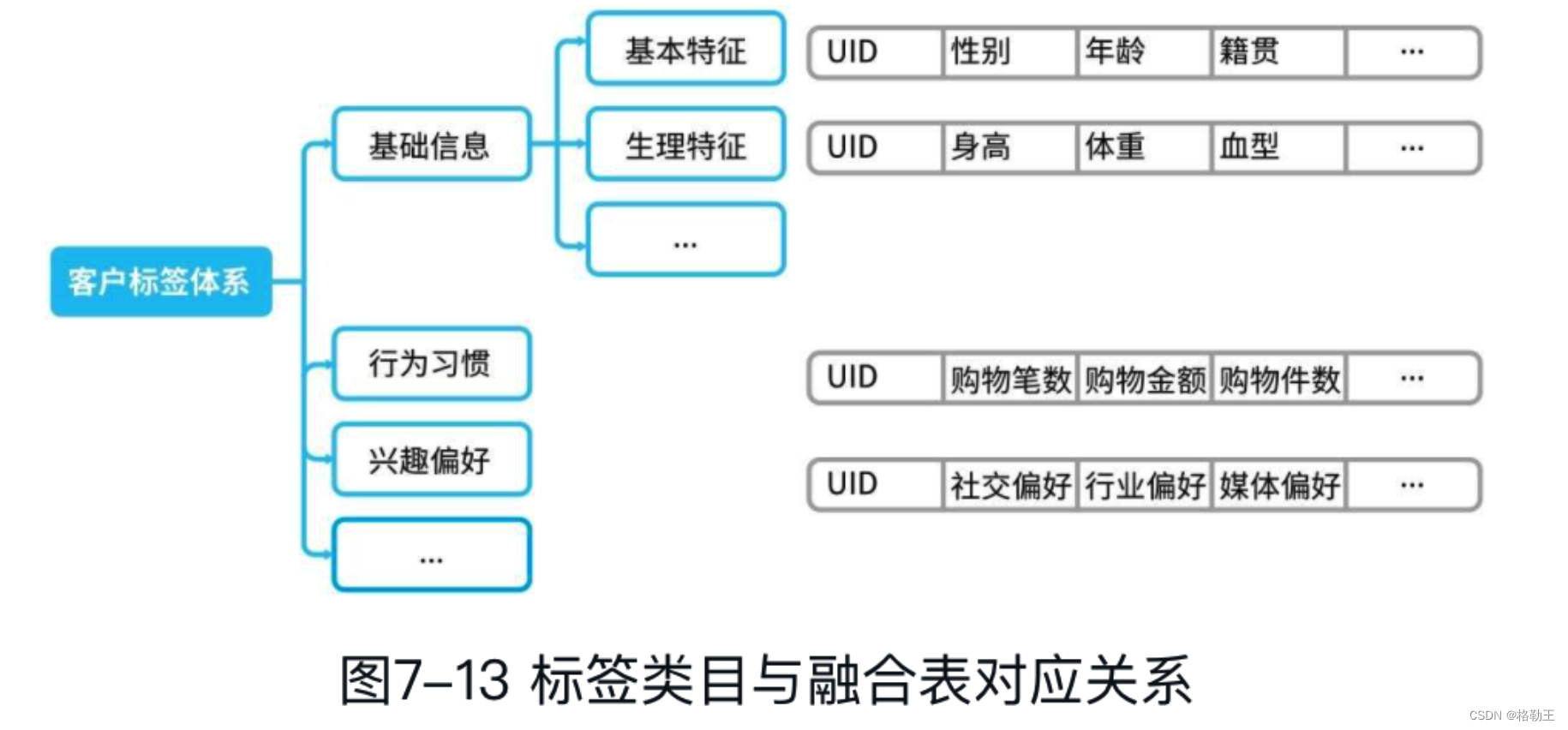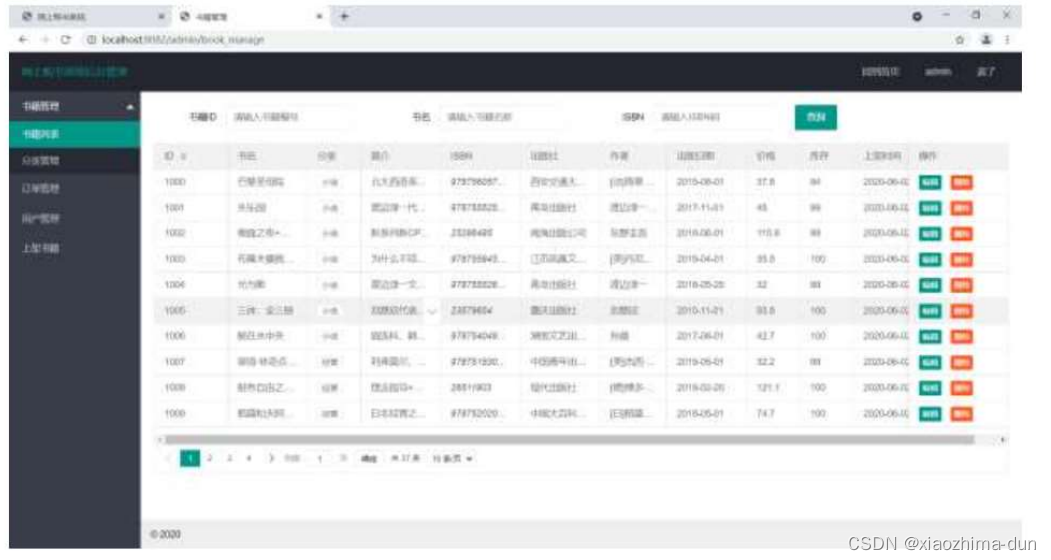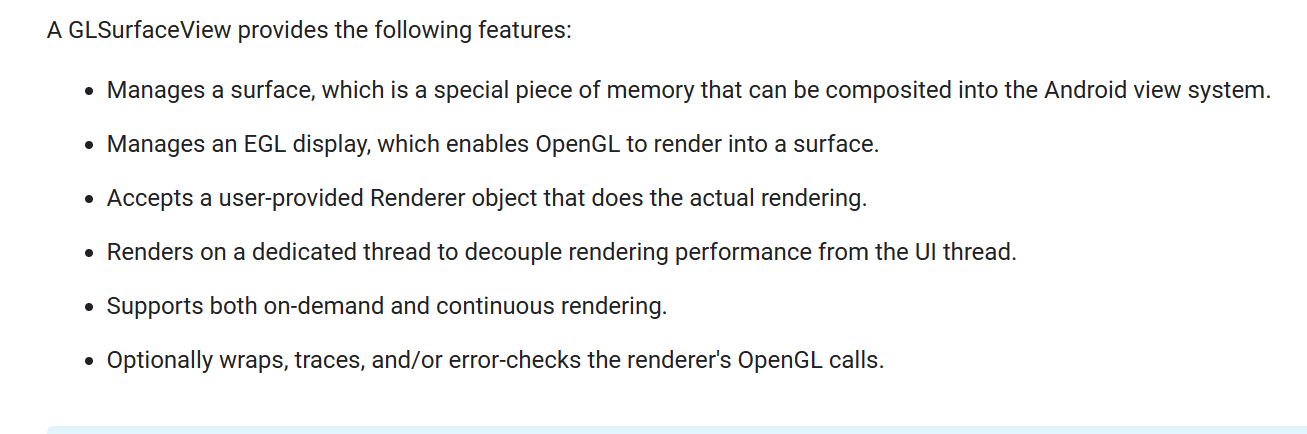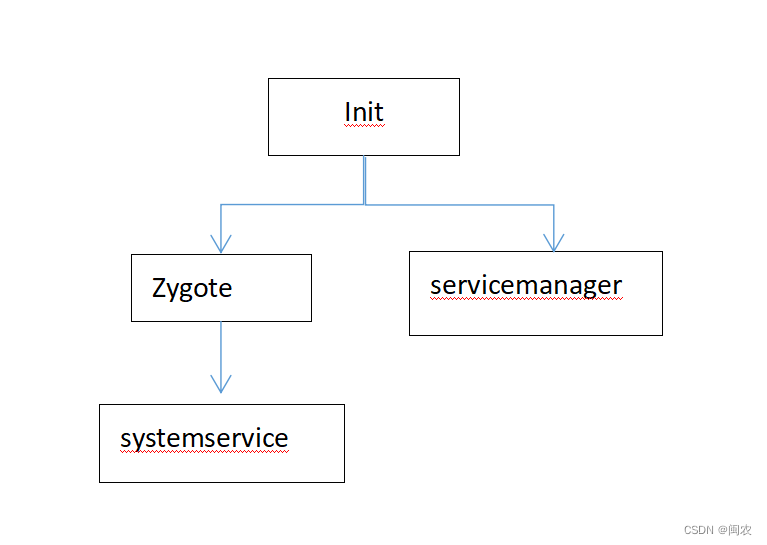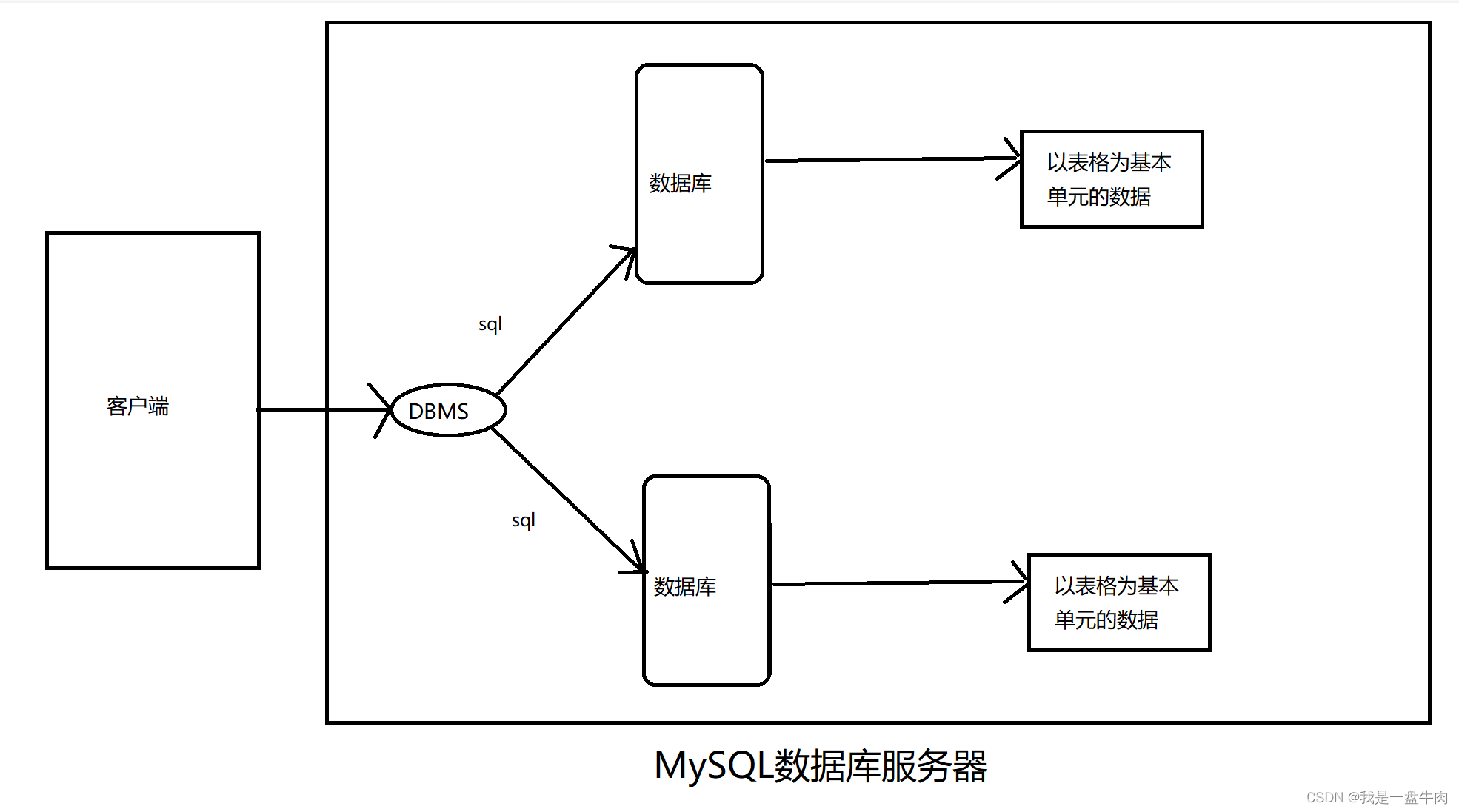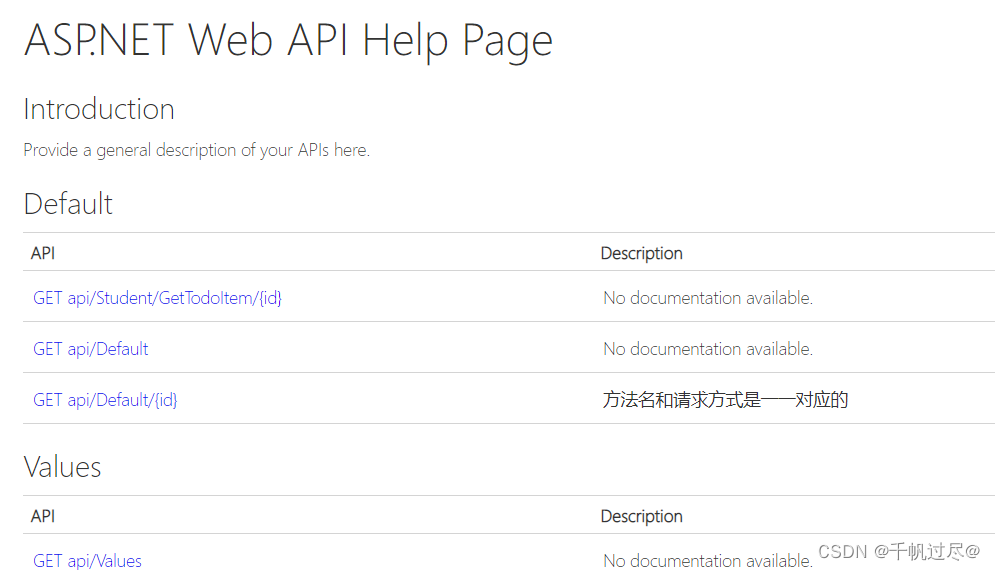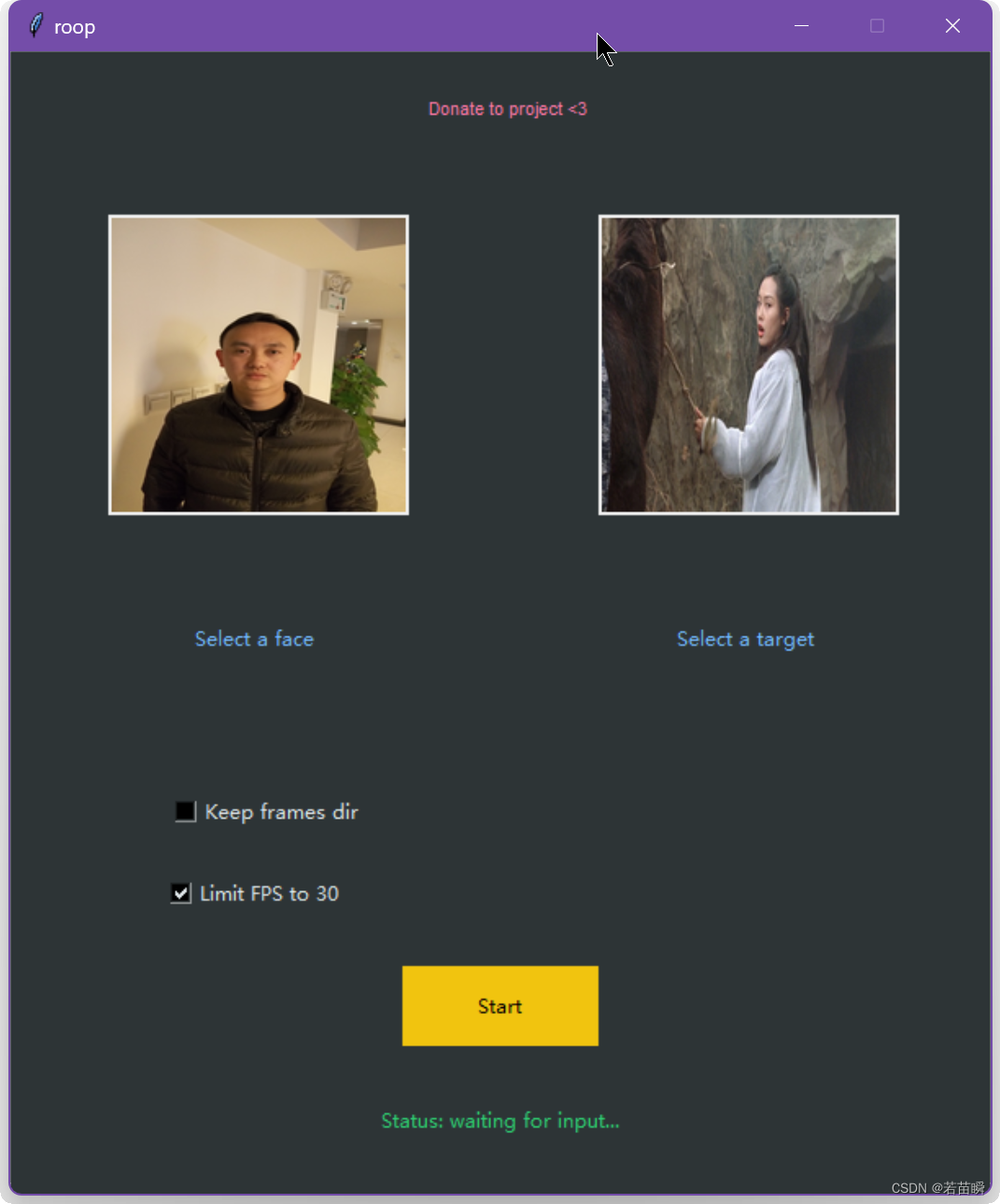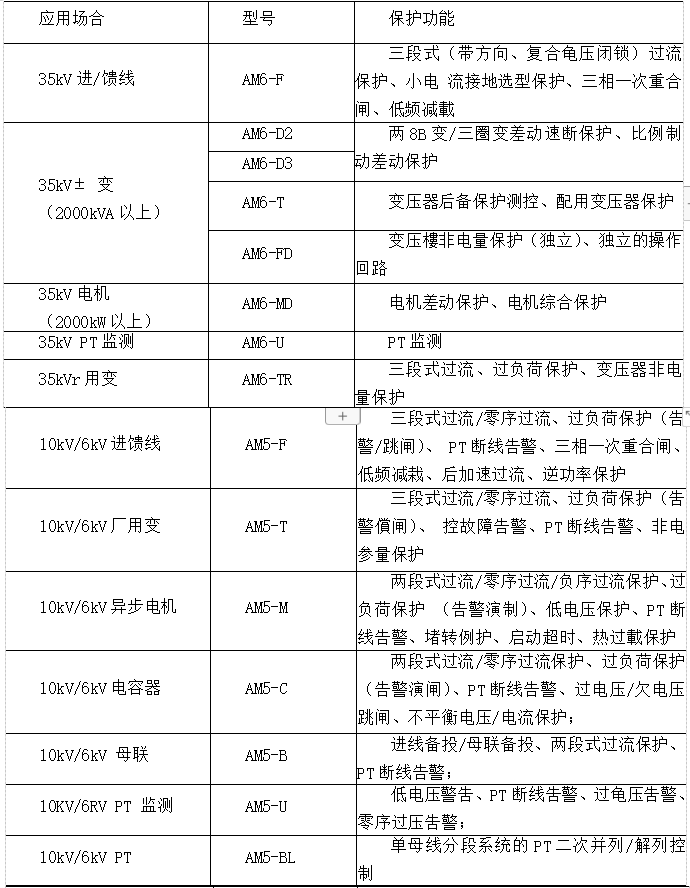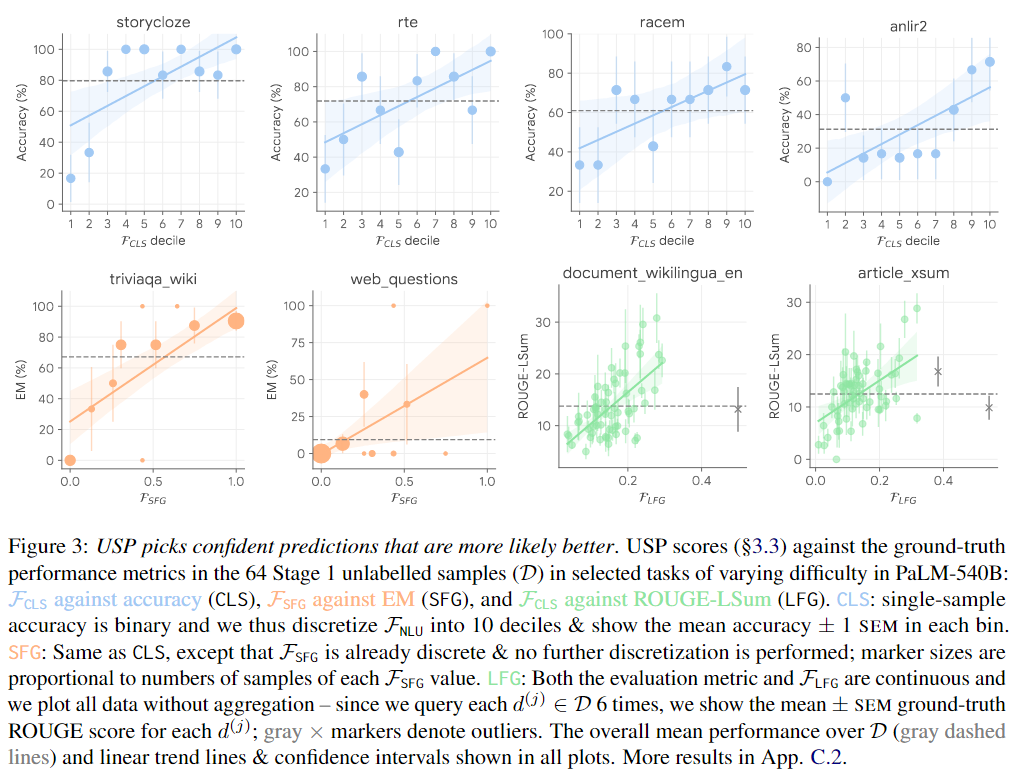学习GIS的目的除了可以用在工作上之外,还可以用在平时的生活中,比如可以用来查找定位离家最近的地铁站,这里给大家介绍一下查找方法,希望能够对大家有所帮助。
近邻分析
在ArcToolbox中点击“分析工具\邻域分析\近邻分析”,调用近邻分析工具,如下图所示。
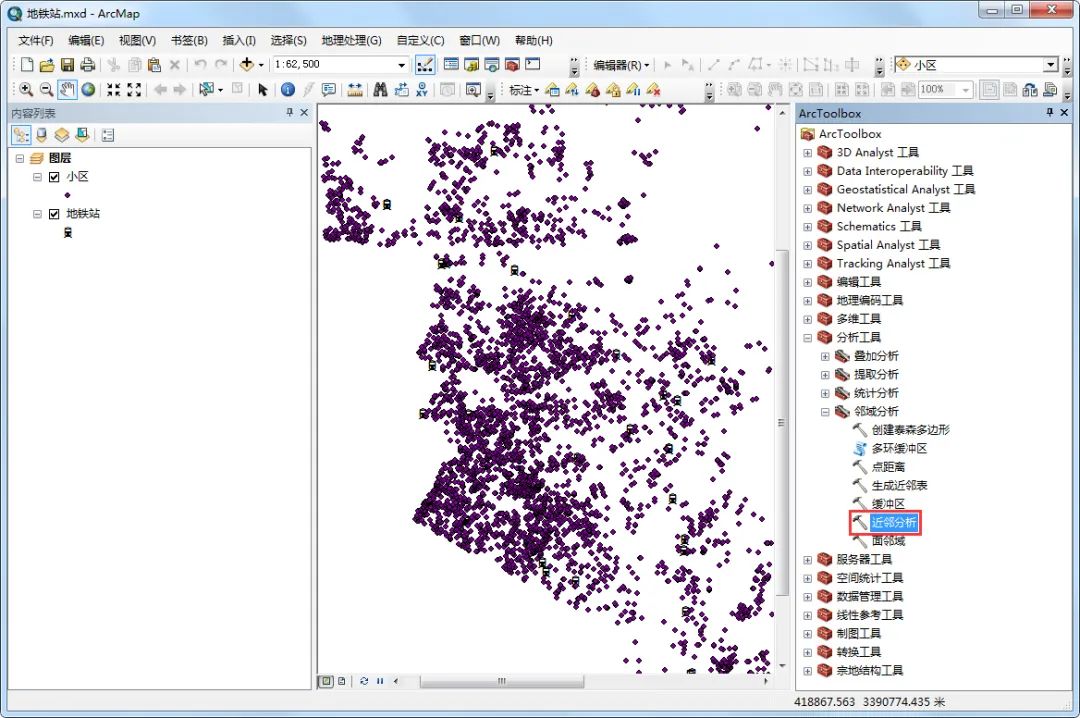
调用近邻分析工具
(关注公号“水经注GIS”,并回复“地铁站”获取练习数据)
在显示的近邻分析对话框内,输入要素为下载的小区数据,近邻要素为下载的地铁站数据,搜索半径不填写(不填写表示搜索所有的要素,如果填写某一数值,就会仅搜索该数值范围内的要素),如下图所示。

近邻分析设置
点击确定之后打开小区的属性表可以看到多了NEAR_ID和NEAR_DIST两个字段,这两个字段分别表示小区最近邻的地铁站的FID和相距的距离,如下图所示。
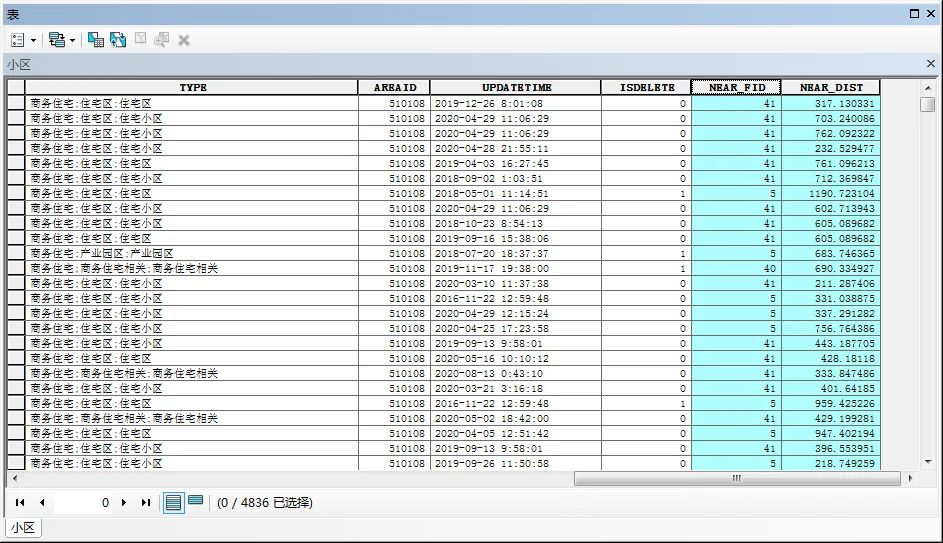
新增加的字段
连接字段
到这里其实已经得到了最近的地铁站,但是只是FID,不知道具体的名字,我们可以通过连接表的方式得到具体的地铁站的名字。
在小区图层上点击右键,选择“连接和关联\连接”,如下图所示。
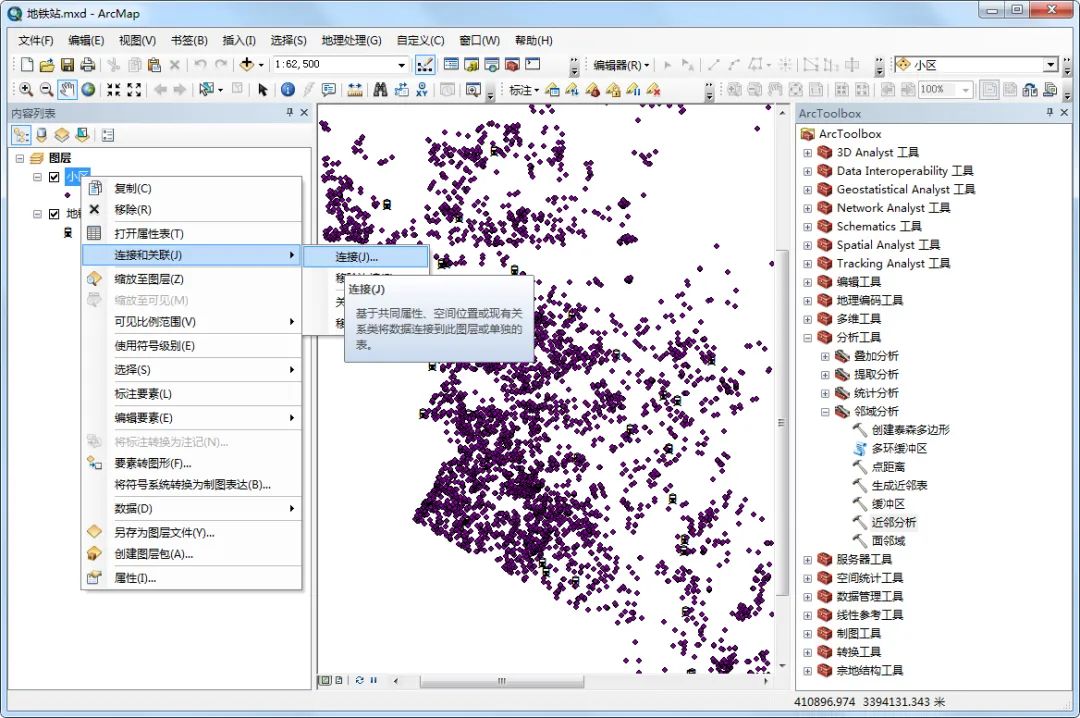
选择连接
在显示的连接数据对话框内,连接基于的字段选择NEAR_FID,需要连接到的表选择地铁站图层,连接基础字段选择FID,如下图所示。
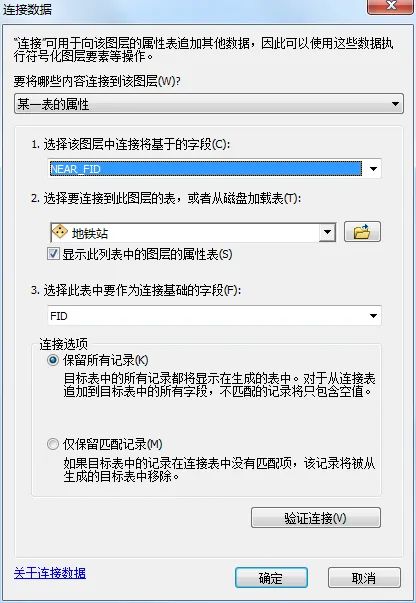
连接数据设置
点击确定完成连接,连接后可以看到地铁站名称,如下图所示。

连接后属性表
标注地铁站
为了更加直观的显示,可以标注一下最近的地铁站,在小区图层上点击右键,选择属性,如下图所示。
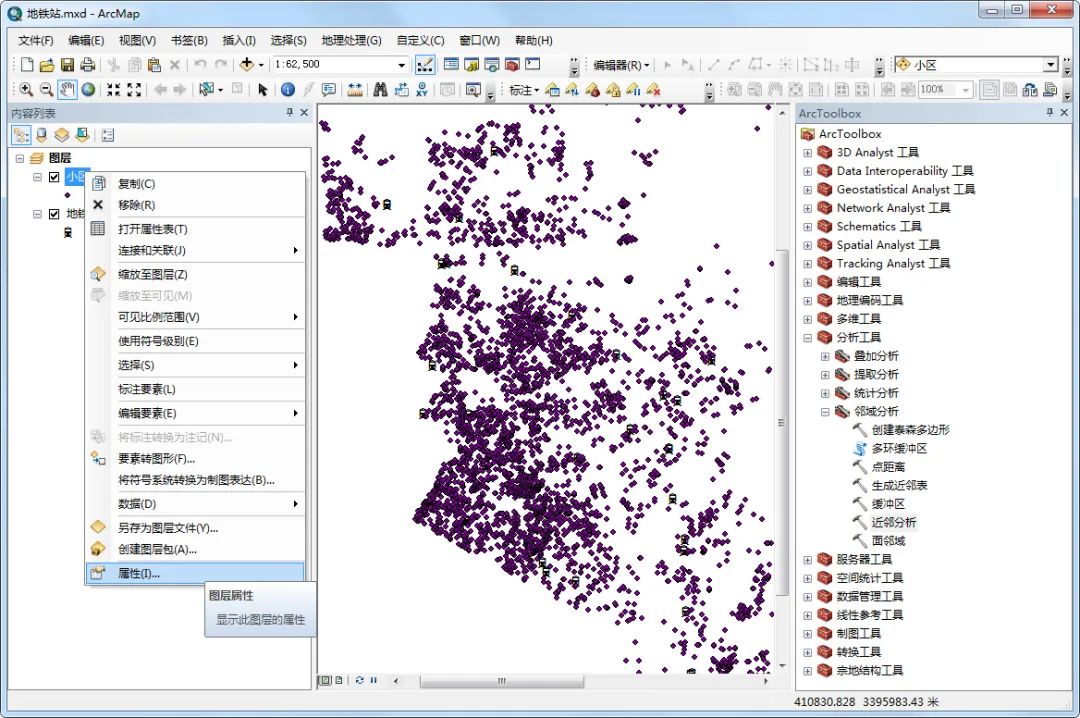
选择属性
在显示的图层属性对话框内,选择标注选项卡,勾选上标注此图层中的要素,标注字段选择Pointname,如下图所示。
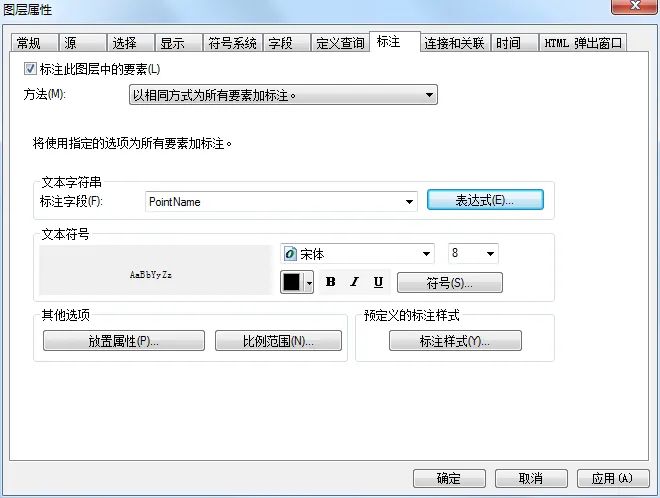
选择标注字段
点击表达式按钮,在显示的标注表达式对话框内,输入下面的表达式:"最近邻的地铁站为:"&[地铁站.PointName],如下图所示。

标注表达式设置
确认之后可以看到显示的最近邻的地铁站名称,如下图所示。
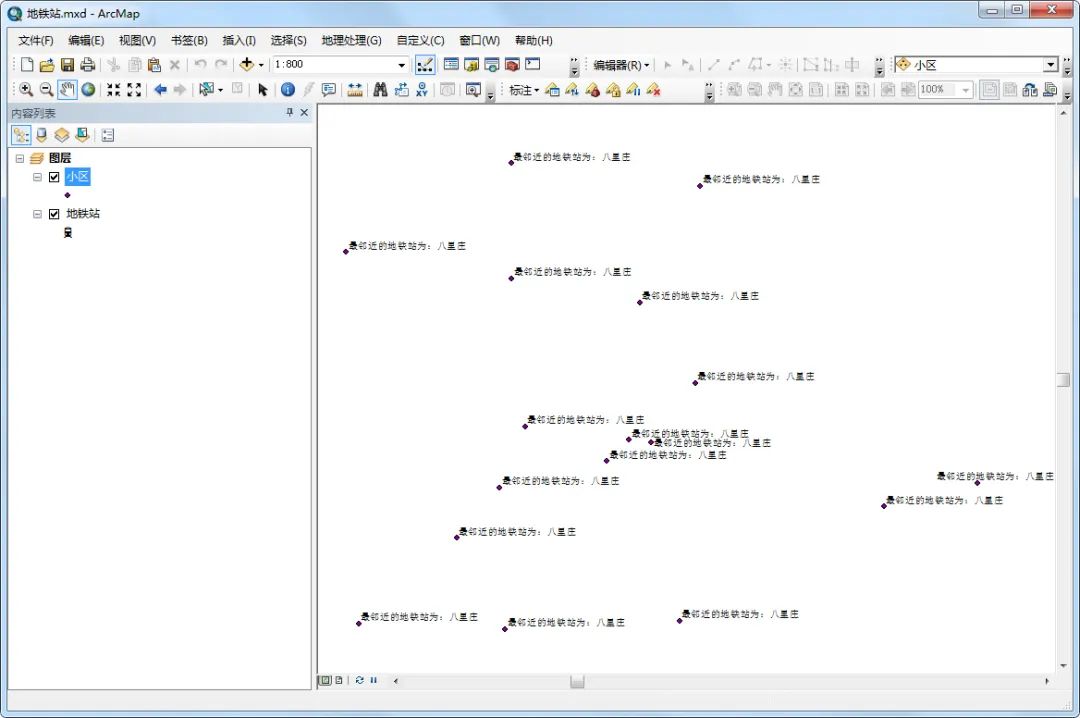
显示效果
免费从网盘下载的卫星影像和高程DEM如何使用?
只需10分钟,给你全世界!水经注全球三维离线GIS系统
(本文首发于“水经注GIS”公号,关注公号免费领取地图数据)